audio OPEL VIVARO B 2017.5 Priručnik za Infotainment (in Croatian)
[x] Cancel search | Manufacturer: OPEL, Model Year: 2017.5, Model line: VIVARO B, Model: OPEL VIVARO B 2017.5Pages: 135, PDF Size: 1.97 MB
Page 28 of 135

28Uvod1m - Pritisnite: Pritisni:
uključivanje/isključivanje .......31
Okretanje: Promjena
glasnoće ................................ 31
2 2 - Radio, Kratki pritisak:
Traženje prethodne radio
frekvencije ............................. 52
Dugi pritisak: Automatsko
traženje postaje ....................52
Audio/MP3/WMA CD,
Kratki pritisak:
Preskakanje pjesme
unatrag .................................. 60
Dugi pritisak: Brzo
premotavanje ........................ 60
3 Otvor za CD .......................... 60
4 3 - Radio, Kratki pritisak:
Traženje sljedeće radio
frekvencije ............................. 52
Dugi pritisak: Automatsko
traženje postaje ....................52
Audio/MP3 CD, Kratki
pritisak: Preskakanje
pjesme unaprijed ..................60
Dugi pritisak: Brzo naprijed ...605 d - Izbacivanje CD-a ............60
6 MEDIA - Promjena izvora
zvuka ..................................... 60
7 MENU : pristup glavnom
izborniku ................................ 31
8 OPTIONS : Skočni izbornik .... 31
9 Središnji kotačić za
regulaciju ............................... 31
Pritisnuti: Potvrda postupka ..31
Okretanje: Pristup
opcijama izbornika zaslona ...31
Okretanje: Pristup listi
memoriranih radijskih
postaja .................................. 50
Okretanje: Odabir
sljedeće/prethodne postaje ...52
Okretanje: Promjena CD/
MP3 zapisa ........................... 60
10 / - Povrat na prethodni
izbornik, prekid radnje ...........31
11 HOME : pristup glavnom
izborniku ................................ 31
12 RADIO - Promjena izvora
zvuka, valnog područja .........50Kontrole na kolu upravljača -
Type A
Page 30 of 135
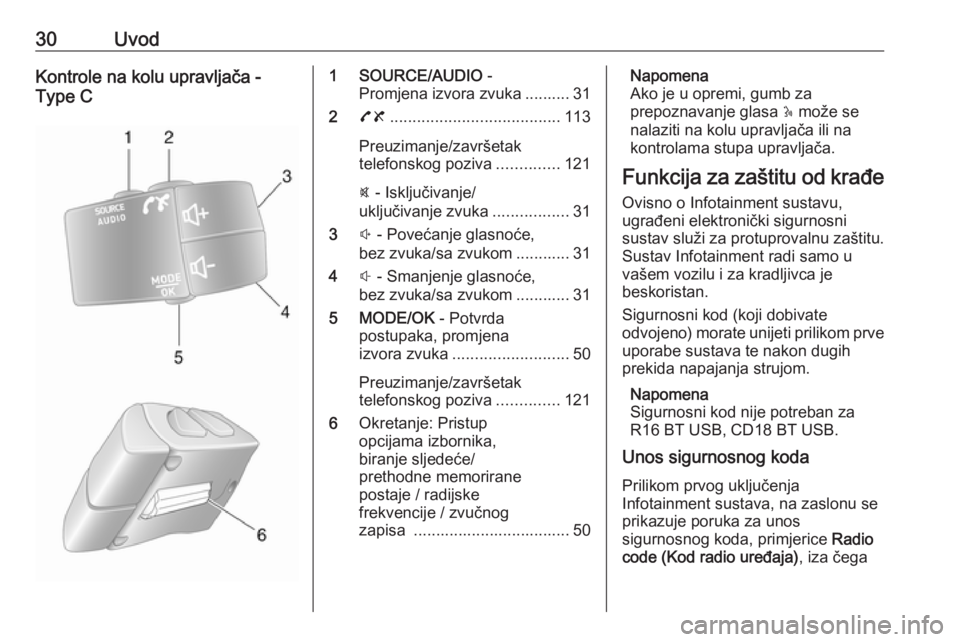
30UvodKontrole na kolu upravljača -
Type C1 SOURCE/AUDIO -
Promjena izvora zvuka .......... 31
2 78 ...................................... 113
Preuzimanje/završetak
telefonskog poziva ..............121
@ - Isključivanje/
uključivanje zvuka .................31
3 ! - Povećanje glasnoće,
bez zvuka/sa zvukom ............ 31
4 # - Smanjenje glasnoće,
bez zvuka/sa zvukom ............ 31
5 MODE/OK - Potvrda
postupaka, promjena
izvora zvuka .......................... 50
Preuzimanje/završetak telefonskog poziva ..............121
6 Okretanje: Pristup
opcijama izbornika,
biranje sljedeće/
prethodne memorirane
postaje / radijske
frekvencije / zvučnog
zapisa ................................... 50Napomena
Ako je u opremi, gumb za
prepoznavanje glasa 5 može se
nalaziti na kolu upravljača ili na
kontrolama stupa upravljača.
Funkcija za zaštitu od krađe
Ovisno o Infotainment sustavu,
ugrađeni elektronički sigurnosni
sustav služi za protuprovalnu zaštitu.
Sustav Infotainment radi samo u
vašem vozilu i za kradljivca je
beskoristan.
Sigurnosni kod (koji dobivate
odvojeno) morate unijeti prilikom prve uporabe sustava te nakon dugih
prekida napajanja strujom.
Napomena
Sigurnosni kod nije potreban za R16 BT USB, CD18 BT USB.
Unos sigurnosnog koda
Prilikom prvog uključenja
Infotainment sustava, na zaslonu se
prikazuje poruka za unos
sigurnosnog koda, primjerice Radio
code (Kod radio uređaja) , iza čega
Page 32 of 135
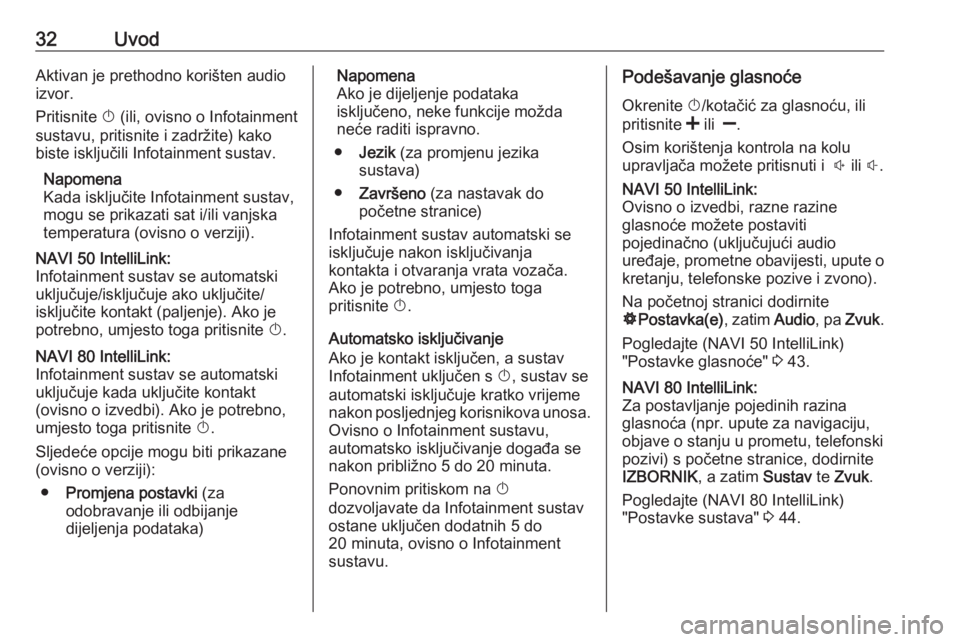
32UvodAktivan je prethodno korišten audio
izvor.
Pritisnite X (ili, ovisno o Infotainment
sustavu, pritisnite i zadržite) kako biste isključili Infotainment sustav.
Napomena
Kada isključite Infotainment sustav,
mogu se prikazati sat i/ili vanjska
temperatura (ovisno o verziji).NAVI 50 IntelliLink:
Infotainment sustav se automatski
uključuje/isključuje ako uključite/
isključite kontakt (paljenje). Ako je
potrebno, umjesto toga pritisnite X.NAVI 80 IntelliLink:
Infotainment sustav se automatski
uključuje kada uključite kontakt
(ovisno o izvedbi). Ako je potrebno,
umjesto toga pritisnite X.
Sljedeće opcije mogu biti prikazane
(ovisno o verziji):
● Promjena postavki (za
odobravanje ili odbijanje
dijeljenja podataka)Napomena
Ako je dijeljenje podataka isključeno, neke funkcije možda
neće raditi ispravno.
● Jezik (za promjenu jezika
sustava)
● Završeno (za nastavak do
početne stranice)
Infotainment sustav automatski se
isključuje nakon isključivanja
kontakta i otvaranja vrata vozača.
Ako je potrebno, umjesto toga
pritisnite X.
Automatsko isključivanje
Ako je kontakt isključen, a sustav
Infotainment uključen s X, sustav se
automatski isključuje kratko vrijeme nakon posljednjeg korisnikova unosa.
Ovisno o Infotainment sustavu,
automatsko isključivanje događa se
nakon približno 5 do 20 minuta.
Ponovnim pritiskom na X
dozvoljavate da Infotainment sustav
ostane uključen dodatnih 5 do
20 minuta, ovisno o Infotainment sustavu.Podešavanje glasnoće
Okrenite X/kotačić za glasnoću, ili
pritisnite < ili ].
Osim korištenja kontrola na kolu
upravljača možete pritisnuti i ! ili #.NAVI 50 IntelliLink:
Ovisno o izvedbi, razne razine
glasnoće možete postaviti
pojedinačno (uključujući audio
uređaje, prometne obavijesti, upute o
kretanju, telefonske pozive i zvono).
Na početnoj stranici dodirnite
ÿ Postavka(e) , zatim Audio, pa Zvuk .
Pogledajte (NAVI 50 IntelliLink) "Postavke glasnoće" 3 43.NAVI 80 IntelliLink:
Za postavljanje pojedinih razina
glasnoća (npr. upute za navigaciju,
objave o stanju u prometu, telefonski
pozivi) s početne stranice, dodirnite IZBORNIK , a zatim Sustav te Zvuk .
Pogledajte (NAVI 80 IntelliLink) "Postavke sustava" 3 44.
Page 33 of 135
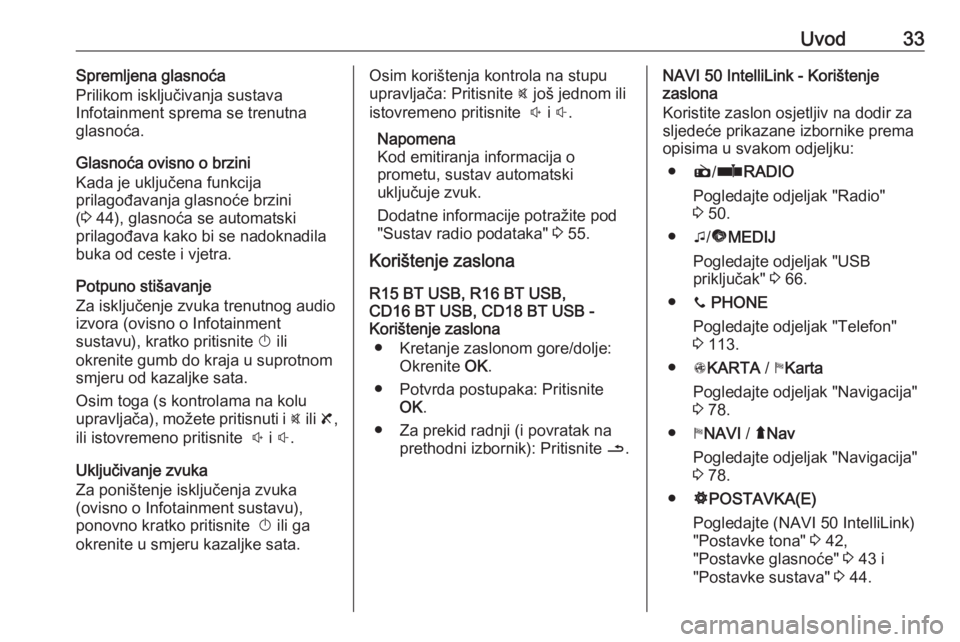
Uvod33Spremljena glasnoća
Prilikom isključivanja sustava
Infotainment sprema se trenutna
glasnoća.
Glasnoća ovisno o brzini
Kada je uključena funkcija
prilagođavanja glasnoće brzini
( 3 44), glasnoća se automatski
prilagođava kako bi se nadoknadila
buka od ceste i vjetra.
Potpuno stišavanje
Za isključenje zvuka trenutnog audio
izvora (ovisno o Infotainment
sustavu), kratko pritisnite X ili
okrenite gumb do kraja u suprotnom smjeru od kazaljke sata.
Osim toga (s kontrolama na kolu
upravljača), možete pritisnuti i @ ili 8,
ili istovremeno pritisnite ! i # .
Uključivanje zvuka
Za poništenje isključenja zvuka
(ovisno o Infotainment sustavu),
ponovno kratko pritisnite X ili ga
okrenite u smjeru kazaljke sata.Osim korištenja kontrola na stupu
upravljača: Pritisnite @ još jednom ili
istovremeno pritisnite ! i # .
Napomena
Kod emitiranja informacija o
prometu, sustav automatski
uključuje zvuk.
Dodatne informacije potražite pod
"Sustav radio podataka" 3 55.
Korištenje zaslona
R15 BT USB, R16 BT USB,
CD16 BT USB, CD18 BT USB -
Korištenje zaslona
● Kretanje zaslonom gore/dolje: Okrenite OK.
● Potvrda postupaka: Pritisnite OK.
● Za prekid radnji (i povratak na prethodni izbornik): Pritisnite /.NAVI 50 IntelliLink - Korištenje
zaslona
Koristite zaslon osjetljiv na dodir za
sljedeće prikazane izbornike prema
opisima u svakom odjeljku:
● è/ñ RADIO
Pogledajte odjeljak "Radio"
3 50.
● t/ü MEDIJ
Pogledajte odjeljak "USB
priključak" 3 66.
● y PHONE
Pogledajte odjeljak "Telefon"
3 113.
● sKARTA / yKarta
Pogledajte odjeljak "Navigacija"
3 78.
● yNAVI / ýNav
Pogledajte odjeljak "Navigacija"
3 78.
● ÿPOSTAVKA(E)
Pogledajte (NAVI 50 IntelliLink) "Postavke tona" 3 42,
"Postavke glasnoće" 3 43 i
"Postavke sustava" 3 44.
Page 34 of 135
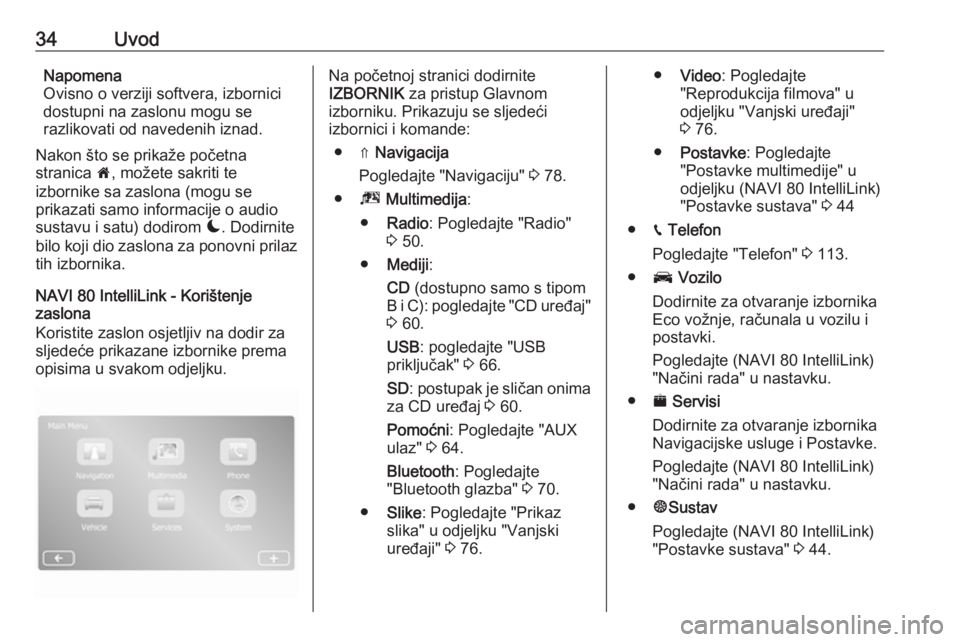
34UvodNapomena
Ovisno o verziji softvera, izbornici dostupni na zaslonu mogu se
razlikovati od navedenih iznad.
Nakon što se prikaže početna
stranica 7, možete sakriti te
izbornike sa zaslona (mogu se
prikazati samo informacije o audio
sustavu i satu) dodirom æ. Dodirnite
bilo koji dio zaslona za ponovni prilaz tih izbornika.
NAVI 80 IntelliLink - Korištenje
zaslona
Koristite zaslon osjetljiv na dodir za
sljedeće prikazane izbornike prema
opisima u svakom odjeljku.Na početnoj stranici dodirnite
IZBORNIK za pristup Glavnom
izborniku. Prikazuju se sljedeći
izbornici i komande:
● ⇑ Navigacija
Pogledajte "Navigaciju" 3 78.
● ª Multimedija :
● Radio : Pogledajte "Radio"
3 50.
● Mediji :
CD (dostupno samo s tipom
B i C): pogledajte "CD uređaj" 3 60.
USB : pogledajte "USB
priključak" 3 66.
SD : postupak je sličan onima
za CD uređaj 3 60.
Pomoćni : Pogledajte "AUX
ulaz" 3 64.
Bluetooth : Pogledajte
"Bluetooth glazba" 3 70.
● Slike : Pogledajte "Prikaz
slika" u odjeljku "Vanjski
uređaji" 3 76.● Video : Pogledajte
"Reprodukcija filmova" u odjeljku "Vanjski uređaji"
3 76.
● Postavke : Pogledajte
"Postavke multimedije" u
odjeljku (NAVI 80 IntelliLink)
"Postavke sustava" 3 44
● g Telefon
Pogledajte "Telefon" 3 113.
● J Vozilo
Dodirnite za otvaranje izbornika
Eco vožnje, računala u vozilu i
postavki.
Pogledajte (NAVI 80 IntelliLink)
"Načini rada" u nastavku.
● ¯ Servisi
Dodirnite za otvaranje izbornika
Navigacijske usluge i Postavke.
Pogledajte (NAVI 80 IntelliLink)
"Načini rada" u nastavku.
● ±Sustav
Pogledajte (NAVI 80 IntelliLink) "Postavke sustava" 3 44.
Page 35 of 135

Uvod35Napomena
Ovisno o verziji softvera, izbornici na
zaslonu mogu se razlikovati od
prikazanih ilustracija.
● I/←: povratak na prethodnu
stranicu
● j/→: prijelaz na sljedeću stranicu
● ↑: Popisi zaslona; kretanje prema gore
● ↓: Popisi zaslona; kretanje prema dolje
● <: Otvaranje skočnog izbornika
● r: Povratak na prethodni
izbornik
Zaslonom možete upravljati i putem
kontrola na maski Infotainment
sustava.
Napomena
Ovisno o verziji, neke kontrole
dostupne na maski Infotainment sustava ne aktiviraju funkcije nazaslonu.
Napomena
Ovisno o vozilu, rad zaslona
osjetljivog na dodir može biti
ograničen tijekom vožnje.Načini rada
Radio
Prijelaz s audio uređaja na radio:
Ovisno o Infotainment sustavu,
pritisnite RADIO, RADIO/CD ili
AUDIO/SOURCE .NAVI 50 IntelliLink:
Za pristup izborniku radija u bilo koje
vrijeme, dodirnite 7, pa è/
ñ Radio .NAVI 80 IntelliLink:
Za pristup izborniku radija s početne
stranice, dodirnite IZBORNIK, a zatim
Multimedija te Radio .
Detaljan opis radio funkcija 3 50.
Audio uređaji
Za promjenu audio izvora na CD,
USB , AUX , Bluetooth ili iPod (ako je
primjenljivo): Ovisno o Infotainment sustavu, dodirnite MEDIA,
RADIO/CD ili AUDIO/SOURCE .
NAVI 50 IntelliLink : Za pristup
izborniku priključenih dodatnih
uređaja ( USB, iPod , BT (Bluetooth) ili
AUX ) u bilo koje vrijeme, dodirnite 7,
pa t/ü Mediji . Dodirnite S u gornjem
lijevom kutu i odaberite pomoćni
izvor.
Za aplikaciju AhaⓇ (dostupna ovisno
o izvedbi), pogledajte "Dodatne
funkcije (NAVI 50 IntelliLink)" u
nastavku.
NAVI 80 IntelliLink : Za pristup
izborniku za pomoćne uređaje
(primjerice audio CD, USB, SD
kartica, AUX ulaz, Bluetooth) s
početne stranice, dodirnite
IZBORNIK , a zatim Multimedija te
Mediji . Odaberite pomoćni izvor s
popisa zaslona.R15 BT USB, R16 BT USB
Detaljni opisi:
● funkcija AUX ulaza 3 64
● funkcija USB priključka 3 66
● korištenje Bluetooth glazbe 3 70CD16 BT USB, CD18 BT USB
Detaljni opisi:
● funkcija CD uređaja 3 60
● funkcija AUX ulaza 3 64
Page 40 of 135
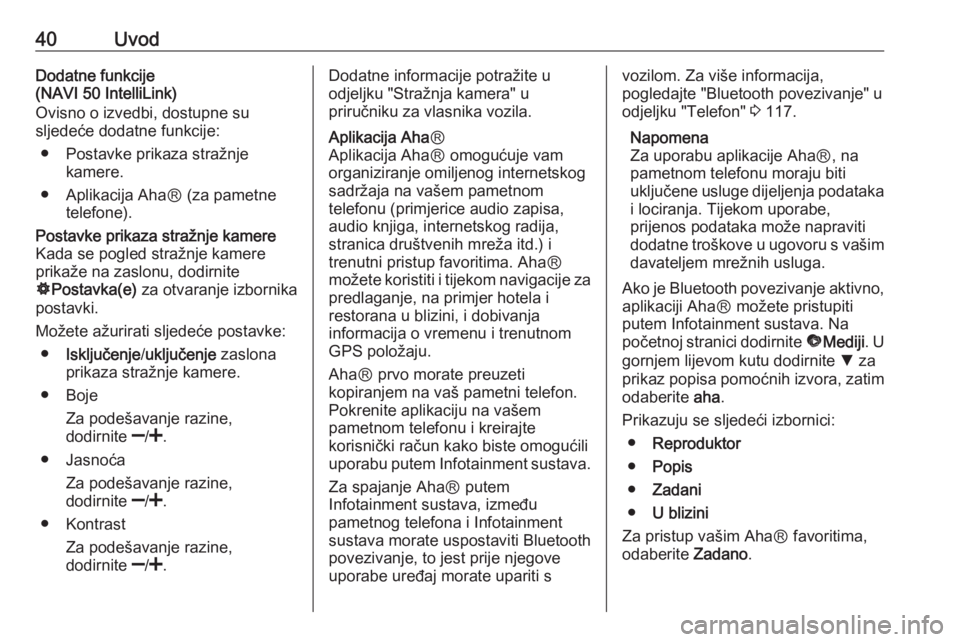
40UvodDodatne funkcije
(NAVI 50 IntelliLink)
Ovisno o izvedbi, dostupne su
sljedeće dodatne funkcije:
● Postavke prikaza stražnje kamere.
● Aplikacija AhaⓇ (za pametne telefone).Postavke prikaza stražnje kamere
Kada se pogled stražnje kamere
prikaže na zaslonu, dodirnite
ÿ Postavka(e) za otvaranje izbornika
postavki.
Možete ažurirati sljedeće postavke: ● Isključenje /uključenje zaslona
prikaza stražnje kamere.
● Boje Za podešavanje razine,
dodirnite ]/< .
● Jasnoća
Za podešavanje razine,
dodirnite ]/< .
● Kontrast Za podešavanje razine,
dodirnite ]/< .Dodatne informacije potražite u
odjeljku "Stražnja kamera" u
priručniku za vlasnika vozila.Aplikacija Aha Ⓡ
Aplikacija AhaⓇ omogućuje vam
organiziranje omiljenog internetskog
sadržaja na vašem pametnom
telefonu (primjerice audio zapisa,
audio knjiga, internetskog radija,
stranica društvenih mreža itd.) i
trenutni pristup favoritima. AhaⓇ
možete koristiti i tijekom navigacije za predlaganje, na primjer hotela i
restorana u blizini, i dobivanja
informacija o vremenu i trenutnom GPS položaju.
AhaⓇ prvo morate preuzeti
kopiranjem na vaš pametni telefon.
Pokrenite aplikaciju na vašem
pametnom telefonu i kreirajte
korisnički račun kako biste omogućili
uporabu putem Infotainment sustava.
Za spajanje AhaⓇ putem
Infotainment sustava, između
pametnog telefona i Infotainment sustava morate uspostaviti Bluetooth
povezivanje, to jest prije njegove
uporabe uređaj morate upariti svozilom. Za više informacija,
pogledajte "Bluetooth povezivanje" u
odjeljku "Telefon" 3 117.
Napomena
Za uporabu aplikacije AhaⓇ, na
pametnom telefonu moraju biti
uključene usluge dijeljenja podataka i lociranja. Tijekom uporabe,
prijenos podataka može napraviti
dodatne troškove u ugovoru s vašim
davateljem mrežnih usluga.
Ako je Bluetooth povezivanje aktivno,
aplikaciji AhaⓇ možete pristupiti putem Infotainment sustava. Na
početnoj stranici dodirnite üMediji . U
gornjem lijevom kutu dodirnite S za
prikaz popisa pomoćnih izvora, zatim
odaberite aha.
Prikazuju se sljedeći izbornici: ● Reproduktor
● Popis
● Zadani
● U blizini
Za pristup vašim AhaⓇ favoritima,
odaberite Zadano.
Page 42 of 135
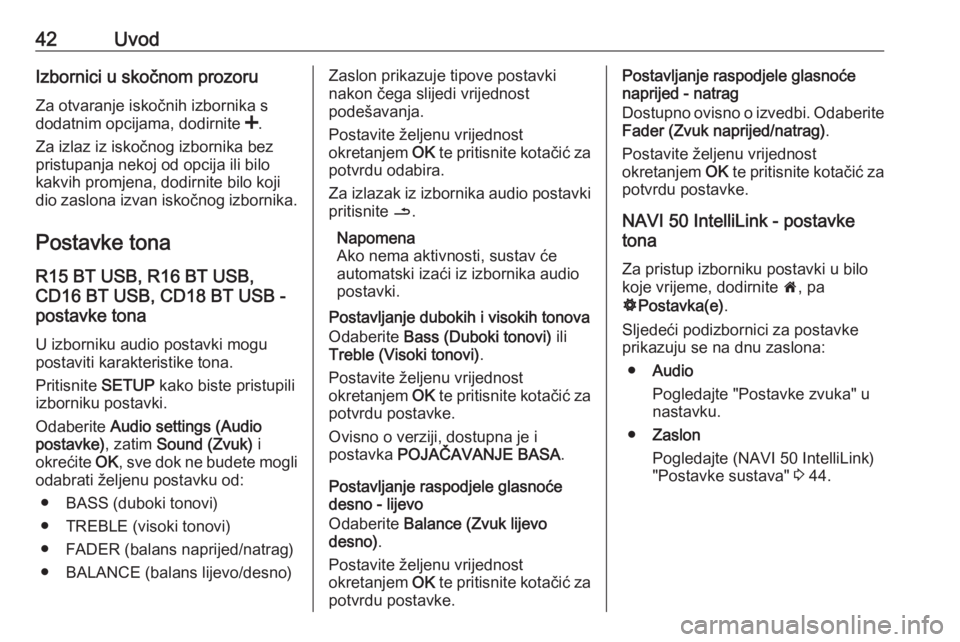
42UvodIzbornici u skočnom prozoru
Za otvaranje iskočnih izbornika s
dodatnim opcijama, dodirnite <.
Za izlaz iz iskočnog izbornika bez pristupanja nekoj od opcija ili bilo
kakvih promjena, dodirnite bilo koji
dio zaslona izvan iskočnog izbornika.
Postavke tona R15 BT USB, R16 BT USB,
CD16 BT USB, CD18 BT USB -
postavke tona
U izborniku audio postavki mogu
postaviti karakteristike tona.
Pritisnite SETUP kako biste pristupili
izborniku postavki.
Odaberite Audio settings (Audio
postavke) , zatim Sound (Zvuk) i
okrećite OK, sve dok ne budete mogli
odabrati željenu postavku od:
● BASS (duboki tonovi)
● TREBLE (visoki tonovi)
● FADER (balans naprijed/natrag)
● BALANCE (balans lijevo/desno)Zaslon prikazuje tipove postavki
nakon čega slijedi vrijednost
podešavanja.
Postavite željenu vrijednost
okretanjem OK te pritisnite kotačić za
potvrdu odabira.
Za izlazak iz izbornika audio postavki pritisnite /.
Napomena
Ako nema aktivnosti, sustav će
automatski izaći iz izbornika audio
postavki.
Postavljanje dubokih i visokih tonova
Odaberite Bass (Duboki tonovi) ili
Treble (Visoki tonovi) .
Postavite željenu vrijednost
okretanjem OK te pritisnite kotačić za
potvrdu postavke.
Ovisno o verziji, dostupna je i
postavka POJAČAVANJE BASA .
Postavljanje raspodjele glasnoće
desno - lijevo
Odaberite Balance (Zvuk lijevo
desno) .
Postavite željenu vrijednost
okretanjem OK te pritisnite kotačić za
potvrdu postavke.Postavljanje raspodjele glasnoće
naprijed - natrag
Dostupno ovisno o izvedbi. Odaberite
Fader (Zvuk naprijed/natrag) .
Postavite željenu vrijednost
okretanjem OK te pritisnite kotačić za
potvrdu postavke.
NAVI 50 IntelliLink - postavke
tona
Za pristup izborniku postavki u bilo
koje vrijeme, dodirnite 7, pa
ÿ Postavka(e) .
Sljedeći podizbornici za postavke
prikazuju se na dnu zaslona:
● Audio
Pogledajte "Postavke zvuka" u
nastavku.
● Zaslon
Pogledajte (NAVI 50 IntelliLink)
"Postavke sustava" 3 44.
Page 43 of 135
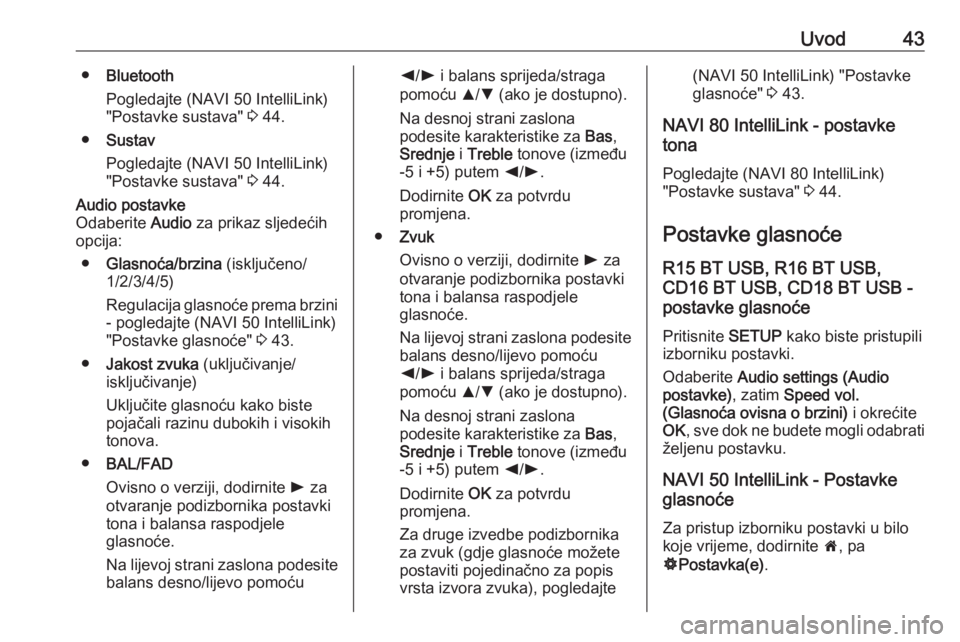
Uvod43●Bluetooth
Pogledajte (NAVI 50 IntelliLink)
"Postavke sustava" 3 44.
● Sustav
Pogledajte (NAVI 50 IntelliLink)
"Postavke sustava" 3 44.Audio postavke
Odaberite Audio za prikaz sljedećih
opcija:
● Glasnoća/brzina (isključeno/
1/2/3/4/5)
Regulacija glasnoće prema brzini - pogledajte (NAVI 50 IntelliLink)
"Postavke glasnoće" 3 43.
● Jakost zvuka (uključivanje/
isključivanje)
Uključite glasnoću kako biste
pojačali razinu dubokih i visokih
tonova.
● BAL/FAD
Ovisno o verziji, dodirnite l za
otvaranje podizbornika postavki
tona i balansa raspodjele
glasnoće.
Na lijevoj strani zaslona podesite
balans desno/lijevo pomoćuk /l i balans sprijeda/straga
pomoću R/S (ako je dostupno).
Na desnoj strani zaslona
podesite karakteristike za Bas,
Srednje i Treble tonove (između
-5 i +5) putem k/l .
Dodirnite OK za potvrdu
promjena.
● Zvuk
Ovisno o verziji, dodirnite l za
otvaranje podizbornika postavki
tona i balansa raspodjele
glasnoće.
Na lijevoj strani zaslona podesite
balans desno/lijevo pomoću
k /l i balans sprijeda/straga
pomoću R/S (ako je dostupno).
Na desnoj strani zaslona
podesite karakteristike za Bas,
Srednje i Treble tonove (između
-5 i +5) putem k/l .
Dodirnite OK za potvrdu
promjena.
Za druge izvedbe podizbornika
za zvuk (gdje glasnoće možete
postaviti pojedinačno za popis
vrsta izvora zvuka), pogledajte(NAVI 50 IntelliLink) "Postavke
glasnoće" 3 43.
NAVI 80 IntelliLink - postavke
tona
Pogledajte (NAVI 80 IntelliLink)
"Postavke sustava" 3 44.
Postavke glasnoće
R15 BT USB, R16 BT USB,
CD16 BT USB, CD18 BT USB -
postavke glasnoće
Pritisnite SETUP kako biste pristupili
izborniku postavki.
Odaberite Audio settings (Audio
postavke) , zatim Speed vol.
(Glasnoća ovisna o brzini) i okrećite
OK , sve dok ne budete mogli odabrati
željenu postavku.
NAVI 50 IntelliLink - Postavke
glasnoće
Za pristup izborniku postavki u bilo
koje vrijeme, dodirnite 7, pa
ÿ Postavka(e) .
Page 44 of 135
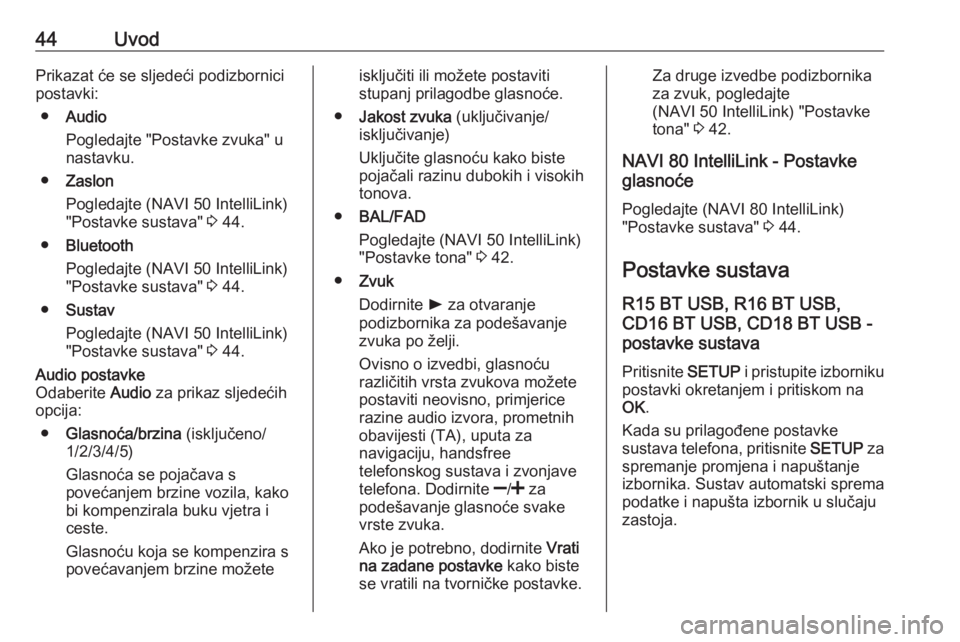
44UvodPrikazat će se sljedeći podizbornici
postavki:
● Audio
Pogledajte "Postavke zvuka" u
nastavku.
● Zaslon
Pogledajte (NAVI 50 IntelliLink)
"Postavke sustava" 3 44.
● Bluetooth
Pogledajte (NAVI 50 IntelliLink)
"Postavke sustava" 3 44.
● Sustav
Pogledajte (NAVI 50 IntelliLink)
"Postavke sustava" 3 44.Audio postavke
Odaberite Audio za prikaz sljedećih
opcija:
● Glasnoća/brzina (isključeno/
1/2/3/4/5)
Glasnoća se pojačava s
povećanjem brzine vozila, kako
bi kompenzirala buku vjetra i
ceste.
Glasnoću koja se kompenzira s
povećavanjem brzine možeteisključiti ili možete postaviti
stupanj prilagodbe glasnoće.
● Jakost zvuka (uključivanje/
isključivanje)
Uključite glasnoću kako biste
pojačali razinu dubokih i visokih
tonova.
● BAL/FAD
Pogledajte (NAVI 50 IntelliLink) "Postavke tona" 3 42.
● Zvuk
Dodirnite l za otvaranje
podizbornika za podešavanje
zvuka po želji.
Ovisno o izvedbi, glasnoću
različitih vrsta zvukova možete
postaviti neovisno, primjerice
razine audio izvora, prometnih
obavijesti (TA), uputa za
navigaciju, handsfree
telefonskog sustava i zvonjave
telefona. Dodirnite ]/< za
podešavanje glasnoće svake
vrste zvuka.
Ako je potrebno, dodirnite Vrati
na zadane postavke kako biste
se vratili na tvorničke postavke.Za druge izvedbe podizbornika
za zvuk, pogledajte
(NAVI 50 IntelliLink) "Postavke
tona" 3 42.
NAVI 80 IntelliLink - Postavke
glasnoće
Pogledajte (NAVI 80 IntelliLink)
"Postavke sustava" 3 44.
Postavke sustava R15 BT USB, R16 BT USB,
CD16 BT USB, CD18 BT USB -
postavke sustava
Pritisnite SETUP i pristupite izborniku
postavki okretanjem i pritiskom na
OK .
Kada su prilagođene postavke
sustava telefona, pritisnite SETUP za
spremanje promjena i napuštanje
izbornika. Sustav automatski sprema
podatke i napušta izbornik u slučaju
zastoja.